Base de conocimientos
1000 FAQ, 500 tutoriales y vídeos explicativos. ¡Aquí sólo hay soluciones!
Esta guía explica cómo sincronizar las tareas con kSync, la aplicación móvil de Infomaniak que sirve para conectar sus calendarios & contactos almacenados en Infomaniak con los datos en sus dispositivos Android.
Requisitos previos
- Instalar y descargar la aplicación gratuita jtx Board.
Sincronizar tareas
Para sincronizar los datos entre las tareas del Calendario de Infomaniak y sus dispositivos Android, jtx Board sincronizará, con la ayuda de kSync, las tareas basadas en uno o varios calendarios de Infomaniak a intervalos regulares.
- Aquí hay una tarea presente en Infomaniak:

- Después de la sincronización, aparece en jtx Board:

- Ejemplo de validación de la tarea cuando se ejecuta y luego se agrega una segunda tarea desde la aplicación:

- Resultado en Infomaniak:

Para profundizar, puede ser necesario comprar la versión Pro de la aplicación jtx Board.
Parámetros recomendados
Se recomienda, para mejorar la legibilidad de sus tareas en la aplicación, desactivar estos 2 parámetros en la configuración de la aplicación jtx Board… 
… luego eliminar "local" de la lista de ubicaciones para conservar solo la posibilidad de guardar en su o sus cuenta(s) sincronizada(s).
Esta guía explica qué significa la mención de correo externo, "Externo" que aparece en la aplicación web Mail (servicio en línea ksuite.infomaniak.com/mail) y la aplicación móvil Infomaniak Mail (aplicación para smartphone o tableta iOS / Android) al leer ciertos mensajes:
Mención de correo externo
La mención de correo externo se muestra en los siguientes casos:
- El nombre de dominio (o alias) del remitente no coincide con el de la dirección de correo configurada en Mail.
- El remitente no forma parte de los contactos (incluidos los contactos sugeridos).
- El correo proviene de una dirección alojada fuera de la Organización.
La mención se mostrará como desconocidoen lugar de “ externo” con ciertas ofertas gratuitas como my kSuite.
Activar o desactivar la mención
Puede activar o desactivar la mención, el efecto es inmediato para los correos entrantes y en el caso de una respuesta a un correo externo. Para ello:
- Haga clic aquí para acceder a la gestión de su producto en el Manager Infomaniak (¿necesita ayuda?).
- Haga clic directamente en el nombre asignado al producto correspondiente.
- Haga clic en Configuración global en el menú lateral izquierdo.
- Haga clic en la pestaña Seguridad.
- Active o desactive el botón de alternancia (toggle switch):

Esta guía explica cómo crear un calendario adicional en la aplicación web Calendar de Infomaniak (servicio en línea ksuite.infomaniak.com/calendar) y luego definirlo por defecto.
Prólogo
- Definir un calendario por defecto permite, por ejemplo, acelerar la creación de nuevos eventos ya que no tendrá que modificar cada vez el calendario en el que se registrará su próximo evento.
- Solo puede definir por defecto los calendarios que le pertenezcan directamente.
Agregar un nuevo calendario/agenda
Para crear un calendario adicional:
- Haga clic aquí para acceder a la aplicación web Calendar de Infomaniak (servicio en línea ksuite.infomaniak.com/calendar).
- Haga clic en en el menú lateral izquierdo.
- Haga clic en Nuevo calendario:
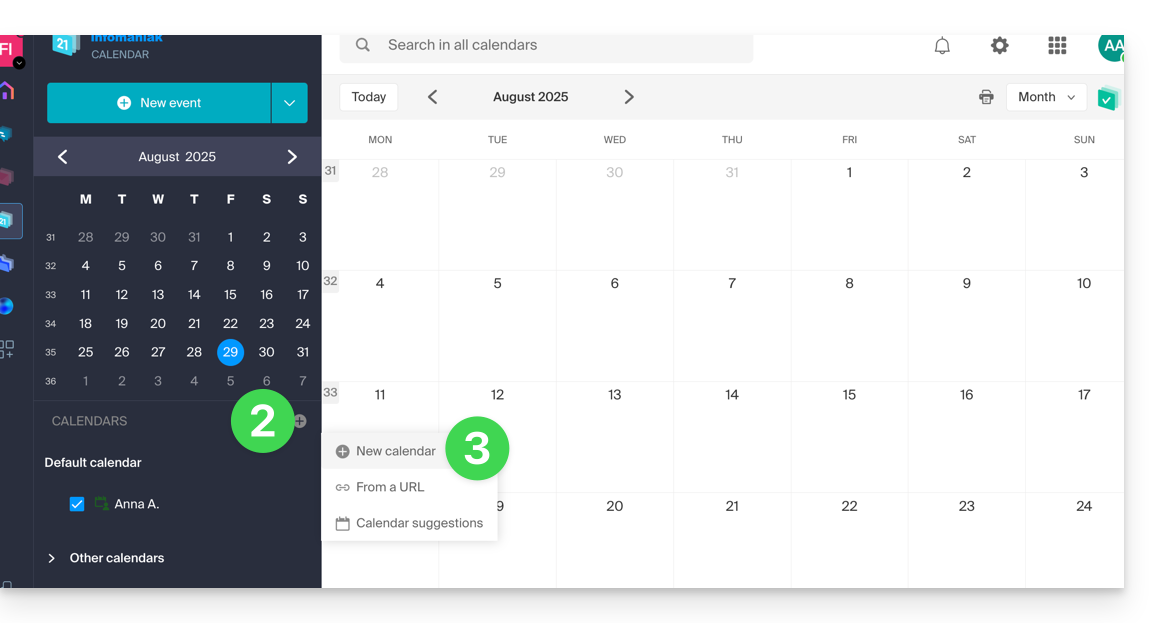
- Ingrese un nombre para el calendario.
- Elija un color.
- Elija una de sus Organizaciones en la que crear el calendario.
- Haga clic en el botón para crear el calendario:
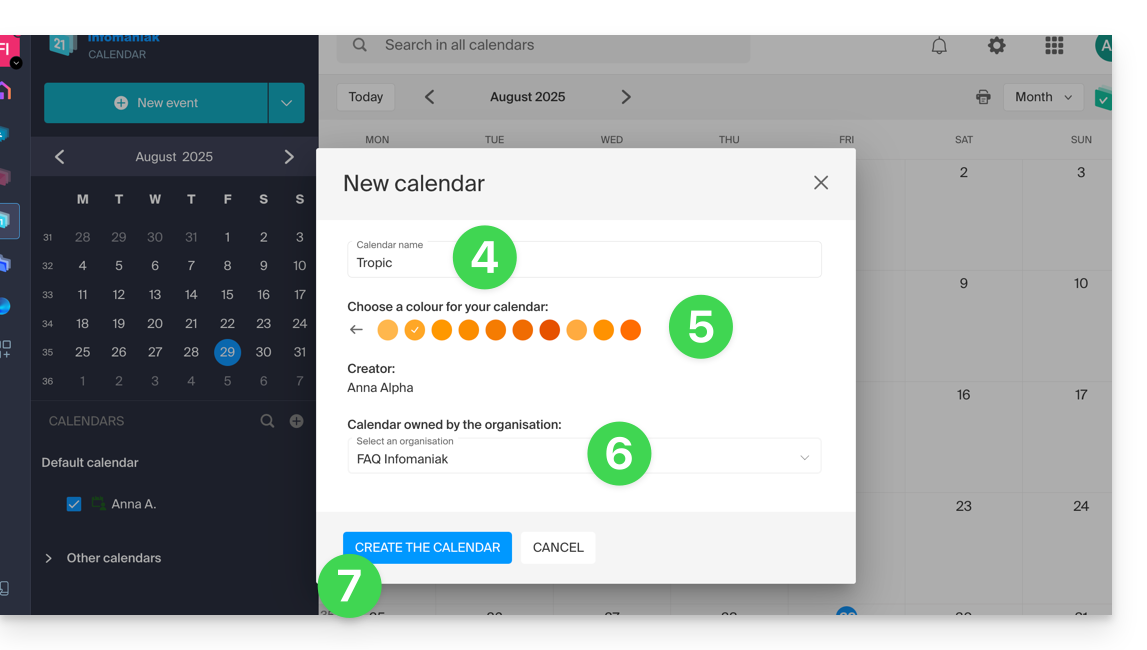
Modificar el calendario por defecto
Para definir uno de sus calendarios por defecto:
- Haga clic aquí para acceder a la aplicación web Calendar de Infomaniak (servicio en línea ksuite.infomaniak.com/calendar).
- Haga clic en el icono Configuración en la esquina superior derecha.
- Haga clic en Personalización en el menú lateral izquierdo.
- Haga clic en el calendario por defecto para abrir el menú de opciones:
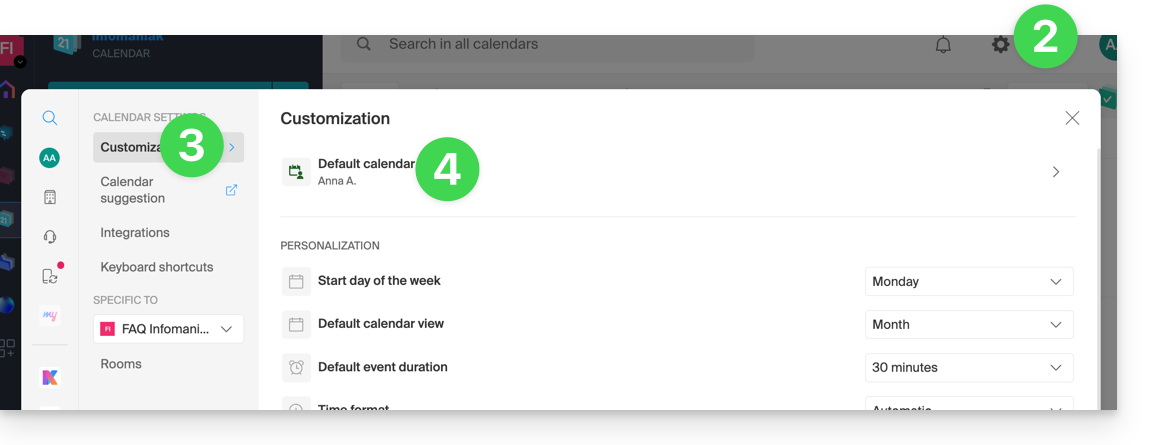
- Elija el calendario deseado en el campo Calendario por defecto; se coloca en primer lugar en sus listas de calendarios:
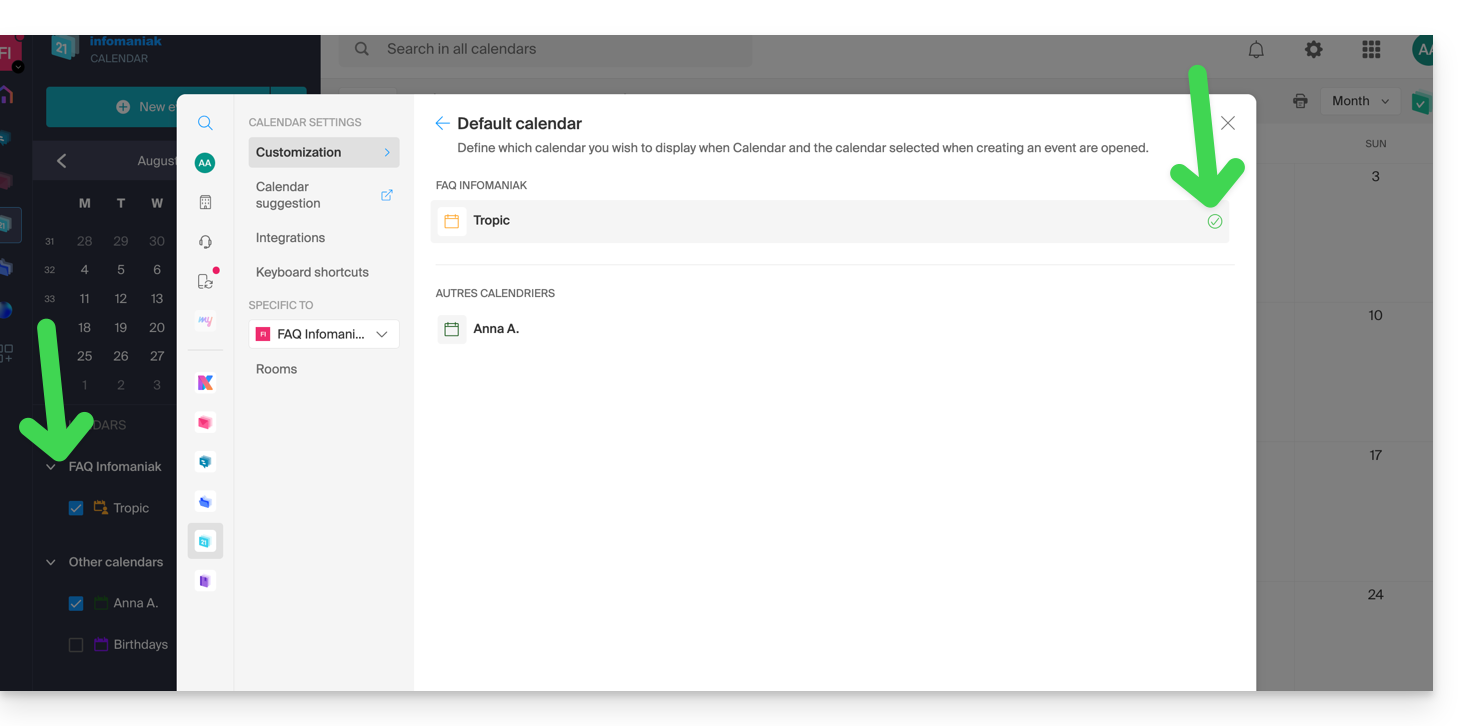
Esta guía explica cómo utilizar el asistente de programación de citas en un calendario / agenda de la aplicación web Calendar de Infomaniak (servicio en línea ksuite.infomaniak.com/calendar) y, por lo tanto, programar una reunión entre varios usuarios.
⚠ Disponible con:
| kSuite | gratuito | * |
| Estándar | ||
| Negocio | ||
| Empresa | ||
| mi kSuite | * | |
| mi kSuite+ | ||
| Servicio de Correo | Inicio 1 dirección máxima. | * |
| Premium 5 direcciones mínimas. |
* limitado a 7 días
Prólogo
- Para crear y configurar fácilmente un nuevo evento, consulte esta otra guía.
Programación diferida: programar una reunión
Para crear un nuevo evento conjunto gracias al asistente de programación:
- Haga clic aquí para acceder a la aplicación web Calendar de Infomaniak (servicio en línea ksuite.infomaniak.com/calendar).
- Haga clic en la flecha a la derecha del botón de creación de nuevo evento.
- Haga clic en Asistente de programación:

El asistente se muestra en el lado derecho de la pantalla, mientras que la parte izquierda le permite elegir el día del evento.
El principio es encontrar el mejor momento para programar una reunión entre varios usuarios de la Organización.
Para ello, las disponibilidades de cada uno (según su horario y los parámetros definidos en las preferencias del calendario) se muestran en columna:
- Cuando crea un nuevo evento para un equipo de usuarios:
- El título de la reunión se genera automáticamente, pero es posible modificarlo.
- La duración del evento (y su posicionamiento dentro del día) se puede modificar, incluso en la parte izquierda con el cursor del ratón.
- Una posible sala se elige automáticamente, pero es posible modificarla.
- Los participantes pueden añadirse con un máximo de 25:

Esta guía explica cómo obtener automáticamente cada mañana en tu bandeja de entrada de Mail y/o kChat el resumen de tus actividades inscritas en Calendar Infomaniak.
Prólogo
- Esta funcionalidad está desactivada por defecto en todos los calendarios.
- Este resumen se envía a tu dirección de correo electrónico (la que usas para conectarte a tu cuenta de usuario).
- Contiene la lista de todos los eventos del día con su información más importante (enlace kMeet eventual, ubicación, horarios, etc.).
- Incluso puede imaginar transmitir este horario diario a su equipo o asistente para que sepan cuándo es el mejor momento para contactarlo, incluso creando una regla de transmisión automática basada en los criterios correspondientes al correo electrónico recibido.
Obtener un horario de forma automática y diaria
Requisitos previos
- El envío de un resumen a kChat requiere tener kChat dentro de su Organización.
Para comenzar el día consultando un mensaje en tu bandeja de entrada de Infomaniak que contiene la agenda basada en tu calendario de Infomaniak:
- Haga clic aquí para acceder a la configuración unificada de sus aplicaciones web de Infomaniak y, más específicamente, a la configuración de la notificación diaria de la aplicación Calendar.
- Verifique o seleccione la Organización correspondiente en el menú desplegable del menú lateral izquierdo.
- Si la modifica, vuelva a la configuración haciendo clic en el elemento de recordatorio diario para acceder a la configuración:

- Si la modifica, vuelva a la configuración haciendo clic en el elemento de recordatorio diario para acceder a la configuración:
- Haga clic en el botón para Agregar un recordatorio diario y configúrelo:

Para personalizar su recordatorio según sus necesidades:
- Seleccione el calendario correspondiente.
- Elige el modo de recepción (Correo, kChat o ambos).
- Elige el momento en el que deseas recibir el recordatorio (la noche anterior o temprano el mismo día).
- Elija si incluir o no los eventos récurrents.
- Elige los días en los que se enviará el recordatorio diario.
- Confirme sus elecciones al final de la página:

Desactivar el recordatorio diario
Para detener el envío del resumen diario por kChat Bot o por correo electrónico:
- Haga clic en el enlace situado al final de la notificación recibida:

- Haga clic en el recordatorio a eliminar:

- Elimine el recordatorio desde la página de edición:

Esta guía explica cómo mostrar un calendario/agenda con las fechas de los días festivos del cantón o país de su elección en la aplicación web Calendar de Infomaniak (servicio en línea ksuite.infomaniak.com/calendar).
Prólogo
- Estos calendarios sugeridos pueden ser sincronizados con sus dispositivos móviles y de escritorio.
- El calendario de cumpleaños (calendario que muestra las fechas de cumpleaños de sus contactos cuando la fecha está especificada en su tarjeta de la libreta de direcciones) solo es visible a través de la aplicación web Calendar de Infomaniak (servicio en línea ksuite.infomaniak.com/calendar) y no puede ser sincronizado con herramientas CalDAV.
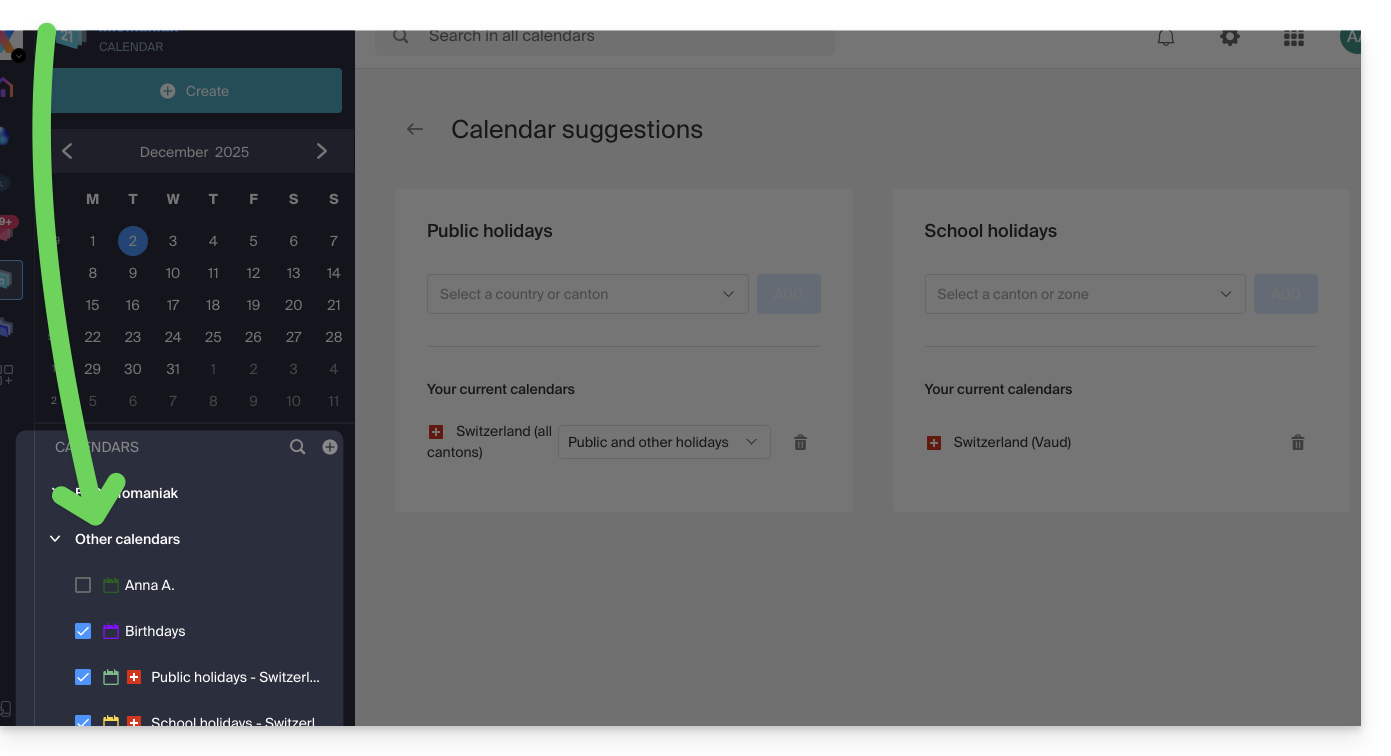
Mostrar calendarios oficiales adicionales
Para agregar el calendario de días festivos o vacaciones escolares:
- Haga clic aquí para acceder a la aplicación web Calendar de Infomaniak (servicio en línea ksuite.infomaniak.com/calendar).
- Haga clic en el botón en el menú lateral izquierdo.
- Haga clic en Sugerencia de calendarios.
- Elija entre los calendarios de días festivos nacionales (por cantón o país).
- También puede agregar el calendario oficial de vacaciones escolares nacionales (Francia, Suiza, etc.).
- Una vez agregado, también puede eliminarlos aquí:
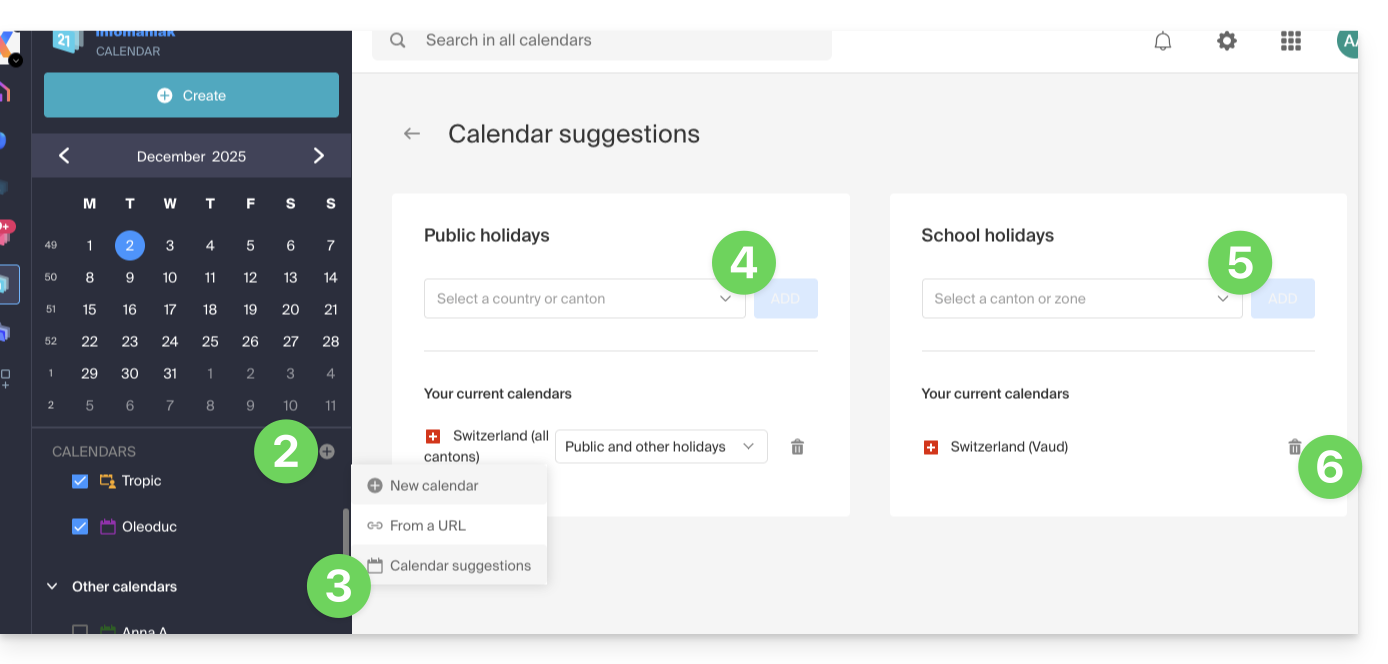
Esta guía explica cómo agregar un archivo adjunto de kDrive a un evento de un calendario / agenda en la aplicación web Calendar de Infomaniak (servicio en línea ksuite.infomaniak.com/calendar).
Preámbulo
- Algunos programas o aplicaciones también permiten agregar un archivo adjunto y, en este caso, si sincroniza la agenda con la de su solución, el archivo adjunto es posible hasta el tamaño máximo de 64 ko.
Agregar un archivo adjunto de kDrive
Cuando crea un nuevo evento en la aplicación web Calendar de Infomaniak (servicio en línea ksuite.infomaniak.com/calendar), puede agregar uno o varios archivos adjuntos (enlaces a archivos de kDrive):
Gracias a este enlace “Insertar un enlace de kDrive”, accede a kDrive directamente desde la ventana de creación de evento Calendar:
Puede agregar:
- un enlace público (cualquiera puede acceder a él); esto creará un enlace público en el archivo kDrive
- un enlace restringido (solo las personas con acceso pueden acceder a él)
Ya sea que el evento sea recurrente o no, puede agregar archivos que se compartirán con quienes consulten el evento en el calendario:
Los invitados al evento que consulten la ficha a través de una aplicación sincronizada, Outlook, Gmail y otros, verán los enlaces en la descripción (como es el caso del posible enlace kMeet por ejemplo si se planea una videoconferencia para el evento).
Para ayudarle a identificar la oferta kSuite más adecuada a sus necesidades, consulte esta otra guía.
La oferta kSuite propuesta por Infomaniak no incluye un servicio de alojamiento web para una página o un sitio en Internet.
Es posible suscribirse a un Alojamiento Web Infomaniak desde la misma cuenta de usuario y/o la misma Organización y construir su sitio web con la herramienta de su elección como WordPress o Site Creator.
Para ayudarle a identificar la oferta de alojamiento más adecuada a sus necesidades, consulte esta otra guía.
Esta guía explica cómo transmitir una reunión en línea kMeet en un flujo separado accesible a través de una URL única gracias al Streaming de Video de Infomaniak.
⚠ Disponible con:
| kSuite | |
| Negocio | |
| Empresa | |
Prólogo
- Transmitir una reunión tipo conferencia en un flujo de Streaming de Video en lugar de dentro de la aplicación kMeet presenta varias ventajas:
- Transmisión pública a gran escala sin tener que restringir el acceso a una audiencia limitada a las personas invitadas.
- Atraer a un público más amplio, como las conferencias, webinars o eventos en vivo donde cientos o miles de espectadores pueden seguir el evento sin unirse a una llamada privada.
- Permite llegar a un número ilimitado de espectadores.
- No es necesario gestionar el acceso para cada participante, el flujo es simplemente consultable a través de un enlace.
- Solo se necesita un navegador web para acceder al flujo de transmisión.
- Acceso pasivo: los espectadores no están obligados a participar activamente o interactuar; pueden simplemente ver el evento sin registrarse o conectarse, lo que es más adecuado para grandes eventos.
- No hay interrupciones vocales ni perturbaciones relacionadas con la gestión de micrófonos; esto permite mantener un flujo más fluido y centrado en el orador.
- Resolución de transmisión más alta cuando kMeet puede estar limitado por restricciones de ancho de banda y una calidad de video menor para evitar la sobrecarga de la red.
Crear el enlace de transmisión en Streaming de Video
Requisitos previos
- Debe ser moderador de kMeet para poder crear un enlace de transmisión en vivo, pero no es necesario poseer una oferta de Streaming de Video de Infomaniak.
Luego:
- Inicie kMeet a través de ksuite.infomaniak.com/kmeet o desde una de las aplicaciones para computadora o dispositivos móviles.
- Una vez en la reunión, haga clic en el menú de acción ○○○ en la barra de herramientas de kMeet.
- Elija Iniciar la transmisión en vivo:

- Haga clic en el botón para Iniciar:

- Espere el tiempo de creación del flujo de Streaming de Video:

- En el mismo lugar, una vez que se muestre el enlace del stream, haga clic en el ícono a la derecha para copiar la URL correspondiente al flujo en vivo; pegue la URL en un mensaje para los participantes o cualquier persona que deba asistir a la transmisión en vivo.
- Un símbolo mostrado en kMeet junto con un sonido de alerta indica el inicio de la transmisión a través de Streaming de Video:

El flujo se transmite en continuo durante un máximo de 24 horas, y no será más accesible en cuanto la reunión de kMeet se detenga.
Esta guía detalla la funcionalidad de reservación de salas (de reunión, deportivas, de clases, etc.) disponible en la aplicación web Calendar de Infomaniak (servicio en línea ksuite.infomaniak.com/calendar).
Preámbulo
- Es posible crear y asociar salas de reunión físicas a eventos desde Calendar, por ejemplo, para organizar un evento en un lugar específico con equipos y un número limitado de asientos.
- Cada sala creada muestra un calendario dedicado en la aplicación, que se puede compartir.
- Es posible realizar una doble (o más) reserva de sala.
⚠ Número de salas posibles por recurso:
| kSuite | gratuito | 1 |
| Estándar | 2 | |
| Negocio | 6 | |
| Empresa | 50 | |
| 0 | ||
| 0 | ||
| Servicio de Correo | 0 | |
| 0 |
Configurar salas de reunión
Requisitos previos
- Crear salas requiere los derechos “Administrador” y “Responsable legal”.
Para crear salas accesibles para la reserva por parte de los colaboradores:
- Haga clic aquí para acceder a la aplicación web Calendar de Infomaniak (servicio en línea ksuite.infomaniak.com/calendar).
- Haga clic en el icono Ajustes en la esquina superior derecha.
- Verifique o seleccione la Organización correspondiente en el menú desplegable del menú lateral izquierdo.
- Haga clic en Salas en el menú lateral izquierdo.
- Haga clic en el botón Crear una sala:

- Proporcione la información esencial, como la denominación, la ubicación precisa (dirección completa, nivel), un color, el número máximo de personas que pueden ser acogidas:

- Añada el material eventualmente disponible en la sala y el piso en cuestión.
- Haga clic en Guardar para guardar el material relacionado con la sala:

- Haga clic en Guardar para crear la sala de reunión.
Acciones sobre la sala creada
Si tiene varias salas similares, puede acelerar su creación duplicando la primera:
- Haga clic en el menú de acción ⋮ a la derecha de la sala concernida en la tabla que se muestra:

Crear un evento asociándolo a una sala
Una vez creada y configurada la sala, basta con crear un evento para asociarlo a la sala deseada:
- Haga clic aquí para acceder a la aplicación web Calendar de Infomaniak (servicio en línea ksuite.infomaniak.com/calendar).
- Haga clic en el botón Más en la parte superior izquierda de la interfaz para crear un Nuevo evento.
- Haga clic en el campo Buscar una sala o un lugar para mostrar las salas libres en el intervalo (las 3 últimas reservadas, de la más reciente a la menos reciente).
- El material disponible en cada sala se muestra a la derecha.
- Haga clic en Guardar para publicar el evento y su sala en el calendario:

- Encuentra toda la información sobre el lugar elegido y el material disponible en la página del evento en el calendario:

Vista global de las salas y su ocupación
Es posible tener una vista global en un calendario de cada sala para ver su ocupación. De hecho, cuando se crea una sala, se crea un calendario asociado a ella en los calendarios de la Organización:
Su espacio kSuite dedicado (ksuite.infomaniak.com) también muestra una vista de las disponibilidades de sus salas en tiempo real, con la posibilidad de reservar una en unos pocos clics, lo que le ahorrará tiempo en la organización de sus reuniones:
La oferta kSuite de Infomaniak facilita la creación y luego el uso de diferentes productos de Infomaniak (kDrive, Servicio de Correo, kChat...) articulados en torno a un nombre de dominio.
Migrar a kSuite
Si se suscribe a kSuite, obtiene productos distintos de sus productos existentes.
Pero si ya posee un kDrive o un Servicio de Correo, puede hacer evolucionar sus productos hacia kSuite:
- Consulte esta guía para hacer evolucionar un kDrive hacia una kSuite…
- Consulte esta otra guía para hacer evolucionar un Servicio de Correo hacia una kSuite…
Para ayudarle a identificar la oferta kSuite más adecuada a sus necesidades, consulte esta otra guía.
¿Y al revés?
No puede desvincular productos kSuite en productos distintos de la oferta.
Si desea cancelar un producto entre los de su kSuite, debe cancelar kSuite en su conjunto, habiendo guardado previamente la información a conservar, y luego recomendar los productos correspondientes a esta información.
Esta guía explica cómo colocar los correos electrónicos de su elección como "favorito" en la mensajería Infomaniak para tener un "seguimiento" particular de estos mensajes y que puedan mostrarse de manera separada si lo decide.
Seguir uno o varios mensajes…
… desde la app Web Mail Infomaniak
Para agregar un mensaje como favorito:
- Haga clic aquí para acceder a la app Web Mail Infomaniak (servicio en línea mail.infomaniak.com).
- Haga clic en el icono ☆…
- … a la izquierda de un mensaje en la lista de mensajes
- … en la esquina superior derecha de la ventana de lectura de un mensaje
- Una vez activado el seguimiento, un menú desplegable en la esquina superior derecha permite mostrar solo una selección de sus mensajes recibidos según varios criterios: Todos, Leídos, No leídos, Seguidos, No seguidos.
… desde la app móvil Infomaniak Mail
En la lista de mensajes:
- Mantén presionado tu dedo en un mensaje.
- Presiona el icono ☆ en la parte inferior de la pantalla.
- Salga si es necesario de la selección de mensajes con el botón Cancelar en la parte superior de la pantalla:
En un mensaje en curso de lectura:
- Presione el icono ☆ en la esquina superior derecha de la ventana de lectura de un mensaje:
También es posible definir un gesto de deslizamiento que llevaría a marcar como favorito el mensaje deslizado con un dedo.
Esta guía presenta el modelo de seguridad actualmente en vigor, que permite asignar una contraseña diferente a cada dispositivo o software que accede a una misma dirección de correo electrónico.
Prólogo
- Este modelo refuerza la seguridad aislando los accesos a una dirección de correo electrónico por usuario y por dispositivo.
- Puede crear varias contraseñas para una misma dirección de correo electrónico sin interrumpir las conexiones existentes.
- Cada contraseña puede ser revocada individualmente, sin afectar a otros usuarios o dispositivos vinculados a esta dirección.
- Una contraseña nunca se vuelve a mostrar después de su creación; simplemente cree una nueva si es necesario.
Gestione los accesos a su dirección de correo electrónico de manera segura gracias a contraseñas distintas
Antes, modificar la contraseña principal de una dirección de correo electrónico implicaba actualizarla en todos los dispositivos (IMAP/SMTP), lo que a menudo provocaba interrupciones en el acceso.
El modelo actual ofrece una gestión más flexible y segura de las conexiones: como para las contraseñas de la aplicación, cada usuario, dispositivo o software que accede a una dirección de correo electrónico tiene su propia contraseña. Esto evita las interrupciones generales al modificar o revocar una contraseña.
Al crear una nueva dirección de correo electrónico, no se impone ninguna contraseña única. Luego, es posible definir contraseñas específicas para cada usuario y/o dispositivo según las necesidades de acceso a esta dirección.
Una vez generada, una contraseña ya no es visible. En caso de pérdida, simplemente cree una nueva contraseña para el mismo dispositivo o usuario.
Contraseña y/o usuario/dispositivo adicional
Puede agregar en cualquier momento una contraseña adicional para un nuevo usuario, dispositivo o software, sin perturbar los accesos existentes a la dirección de correo electrónico.
Para dar acceso temporal a un colaborador a su dirección de correo electrónico, cree una contraseña dedicada y transmítala de manera segura; consulte esta otra guía al respecto.
Cuando el acceso ya no sea necesario, revóquelo solo la contraseña en cuestión: los otros accesos a la dirección de correo electrónico permanecen activos. Esta funcionalidad refuerza la seguridad al mismo tiempo que simplifica la gestión de usuarios y dispositivos.
Para una protección completa de su dirección de correo electrónico y su cuenta, también active la autenticación de dos factores en sus accesos a Infomaniak.
Esta guía explica cómo utilizar el gestor de tareas presente en la aplicación web Calendar de Infomaniak (servicio en línea ksuite.infomaniak.com/calendar/tasks).
Gestionar las tareas a realizar
Para agregar una tarea en el gestor de tareas:
- Haga clic aquí para acceder a la aplicación web Tasks (servicio en línea ksuite.infomaniak.com/calendar/tasks)…
- … también accesible desde su agenda haciendo clic en el ícono de Tareas en el menú lateral derecho:
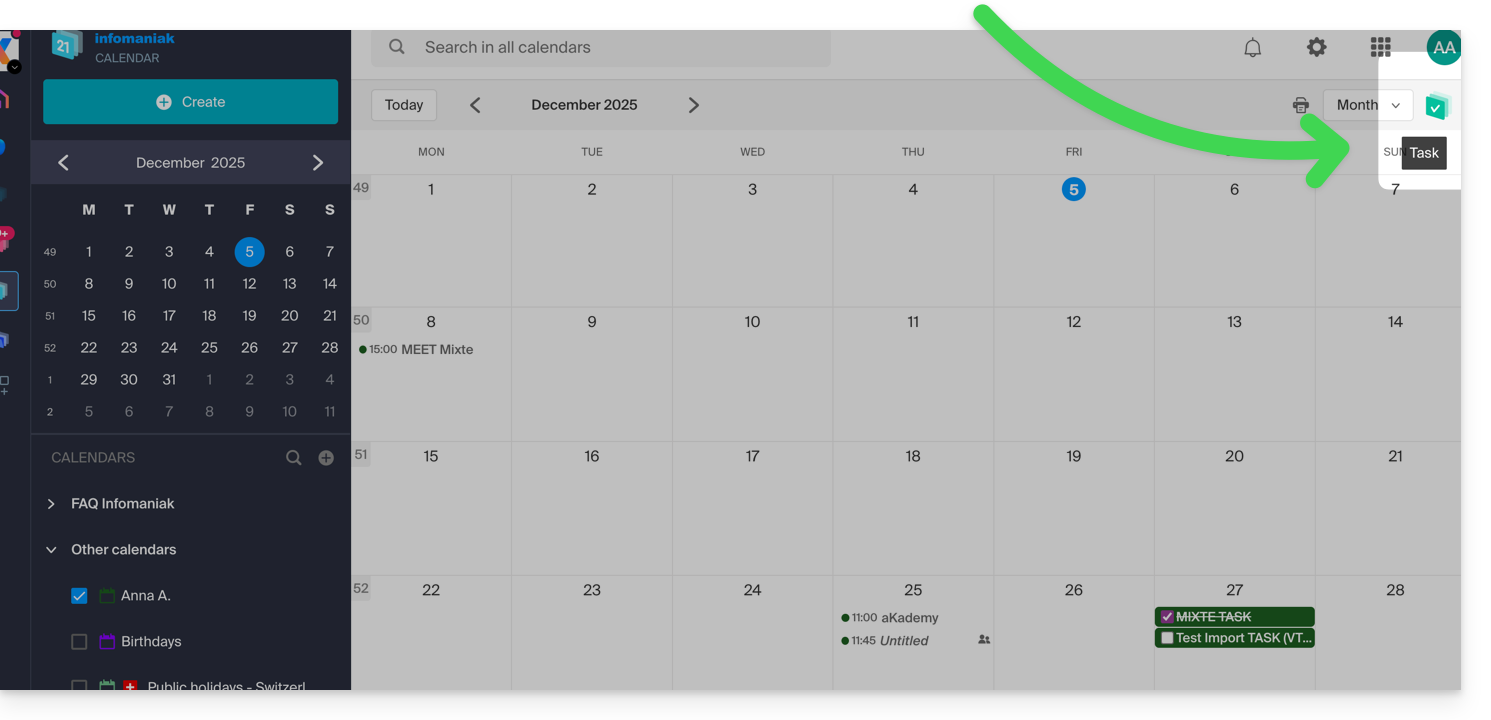
- … también accesible desde su agenda haciendo clic en el ícono de Tareas en el menú lateral derecho:
Una vez abierto el gestor, puede Crear una tarea en la parte superior izquierda, vinculada al calendario especificado a la derecha del botón: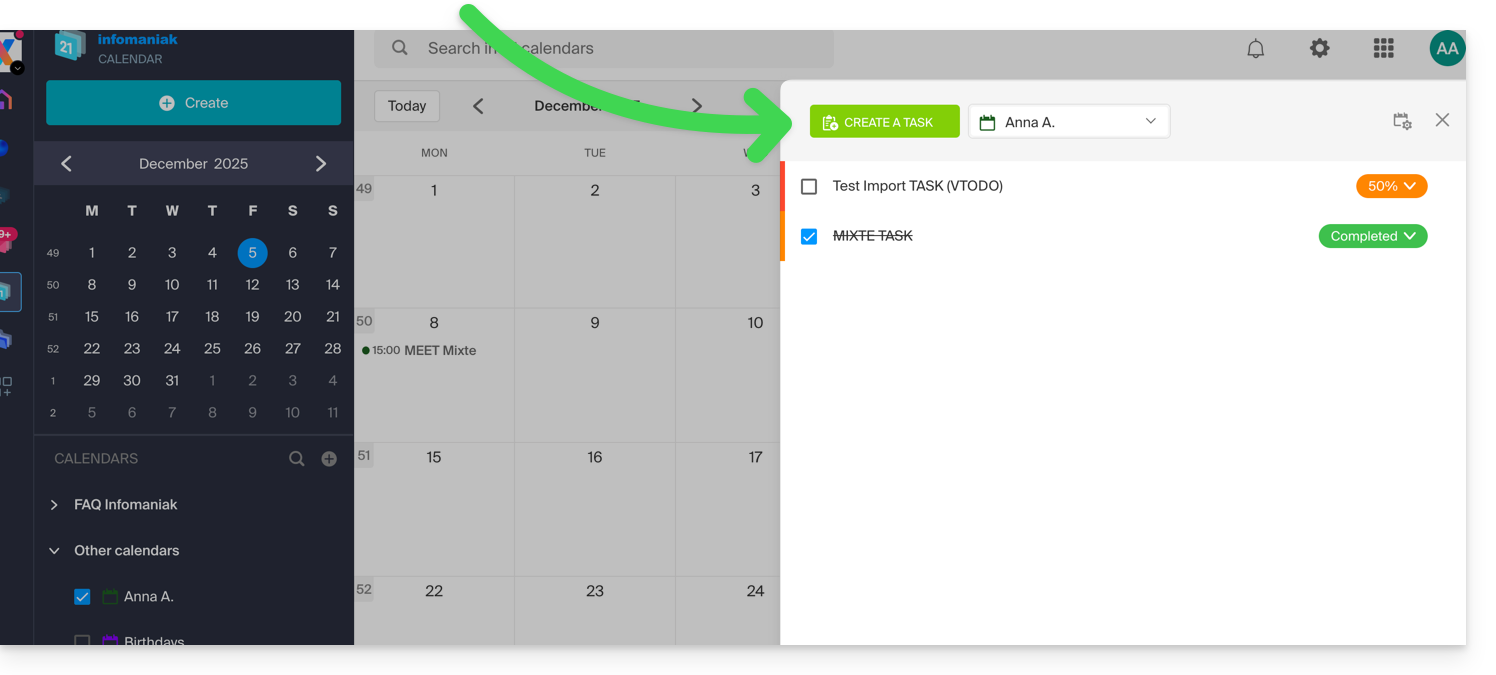
Si agrega una fecha de vencimiento a su tarea, esta se mostrará en la agenda correspondiente: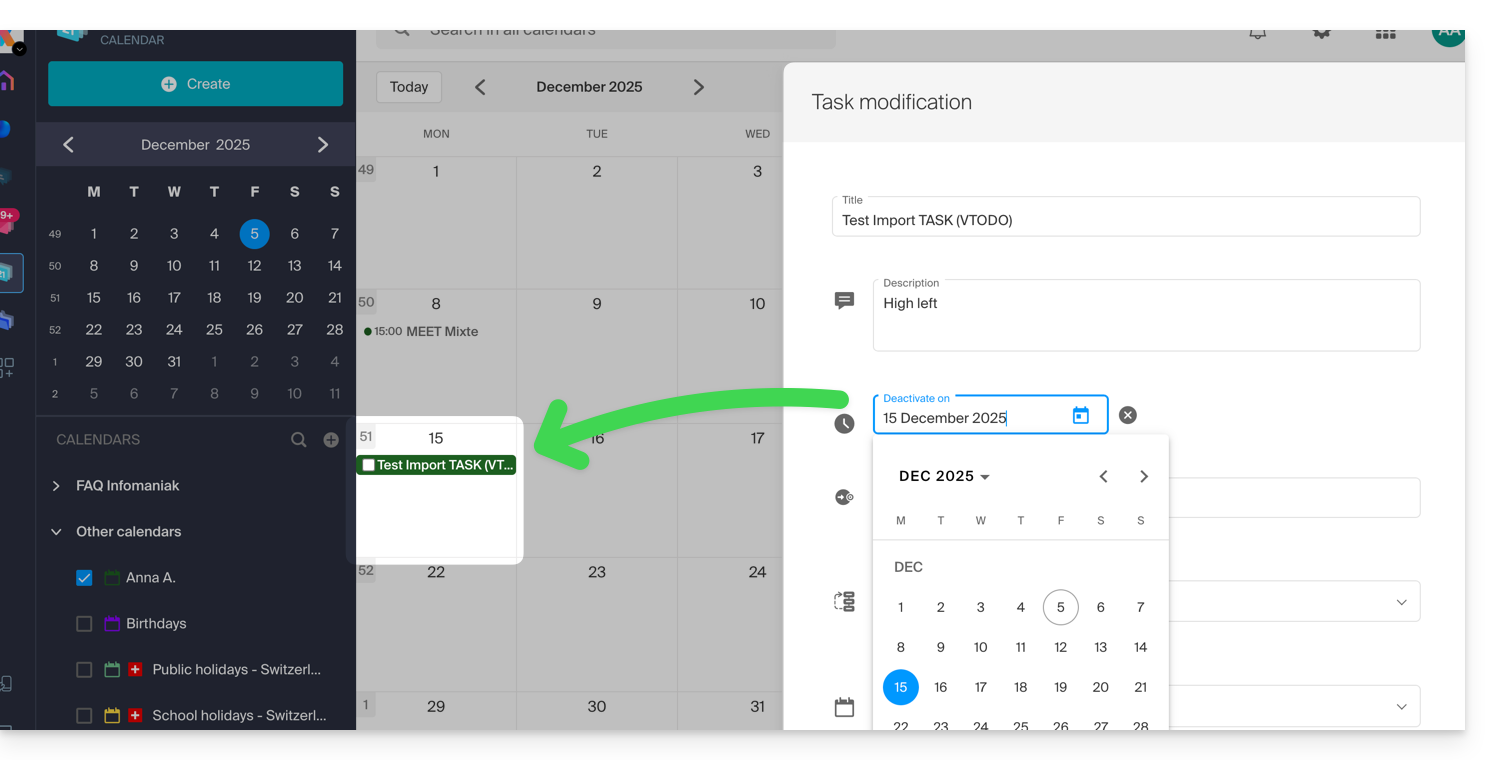
También puede filtrar y ordenar las tareas mostradas mediante el botón situado en la parte superior derecha del gestor, junto a la cruz que permite cerrarlo: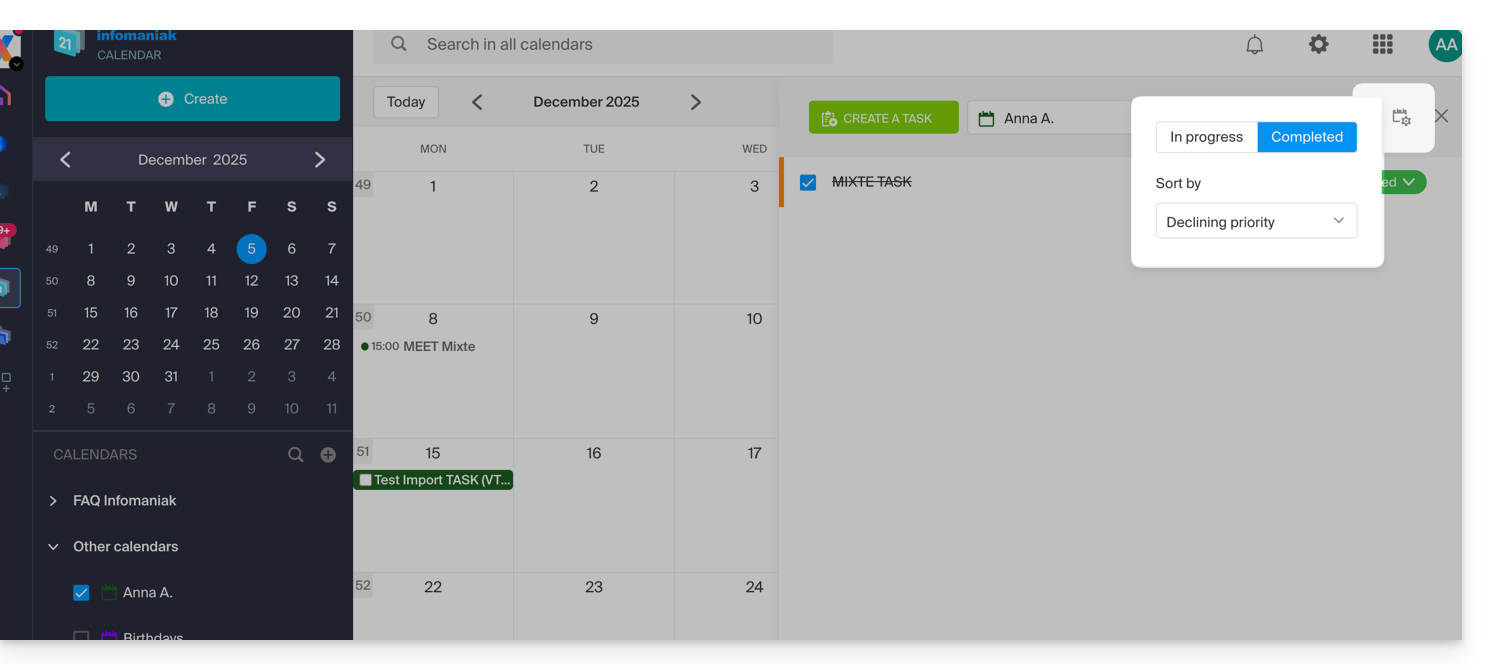
Puede importar tareas a su calendario.
Para sincronizar tareas con un dispositivo Android, consulte esta otra guía.
Esta guía le ayuda a comenzar kSuite integrando un kDrive ya presente en su Organización.
Prólogo
- El kDrive será parte integral de la nueva kSuite.
- El número mínimo de usuarios en la oferta kSuite elegida se basará en el número de usuarios de la oferta kDrive existente.
- Los usuarios de kDrive se convertirán en usuarios de kSuite.
- Para ayudarte a identificar la oferta kSuite más adecuada para tus necesidades, consulta esta otra guía.
Hacer evolucionar mi kDrive hacia kSuite
Requisitos previos
- No tener aún una kSuite en la Organización.
- Tener una oferta kDrive de pago y fuera del período de prueba.
- Ser Responsable legal o Administrador de la Organización.
Crear una nueva kSuite a partir de su kDrive existente:
- Haga clic aquí para acceder a la aplicación web kDrive Infomaniak (servicio en línea kdrive.infomaniak.com).
- Haga clic en Gestionar.
- Haga clic en Actualizar la oferta.

También puede hacerlo desde…
- … una banda de información visible en la página de inicio de tu interfaz Manager:

- … una banda de información visible directamente en la interfaz en línea de kDrive:

También puede integrar su Service Mail si actualmente no está en una kSuite.
Esta guía explica cómo reemplazar el nombre de dominio principal asociado a una kSuite.
Prólogo
- Intercambiar el dominio vinculado a kSuite es útil si sus actividades cambian de nombre.
- Esto influye en:
- Marca personalizada (por lo tanto, las URL personalizadas que conducen a sus herramientas como kDrive o Euria)
- Servicio de correo (por lo tanto, sus direcciones de correo)
Modificar el nombre de dominio kSuite
Requisitos previos
- Poseer el nuevo nombre de dominio (si es necesario créez-le au préalable).
- Consulte las indicaciones de esta otra guía y aplique las indicaciones correspondientes a su situación (esto para que el nombre de dominio funcione cuando esté vinculado a su kSuite).
- Agregar el nombre de dominio a kSuite.
Una vez que el nuevo nombre de dominio está listo para ser utilizado en lugar del antiguo:
- Haga clic aquí para acceder a la gestión de su kSuite (¿Necesita ayuda?).
- Haga clic en el icono Configuración en la parte superior derecha.
- Haga clic en kSuite en el menú lateral izquierdo.
- Haga clic en Dominios:

- Haga clic en el menú de acción ⋮ situado a la derecha del dominio destinado a reemplazar el dominio actual.
- Haga clic en Definir como dominio principal:
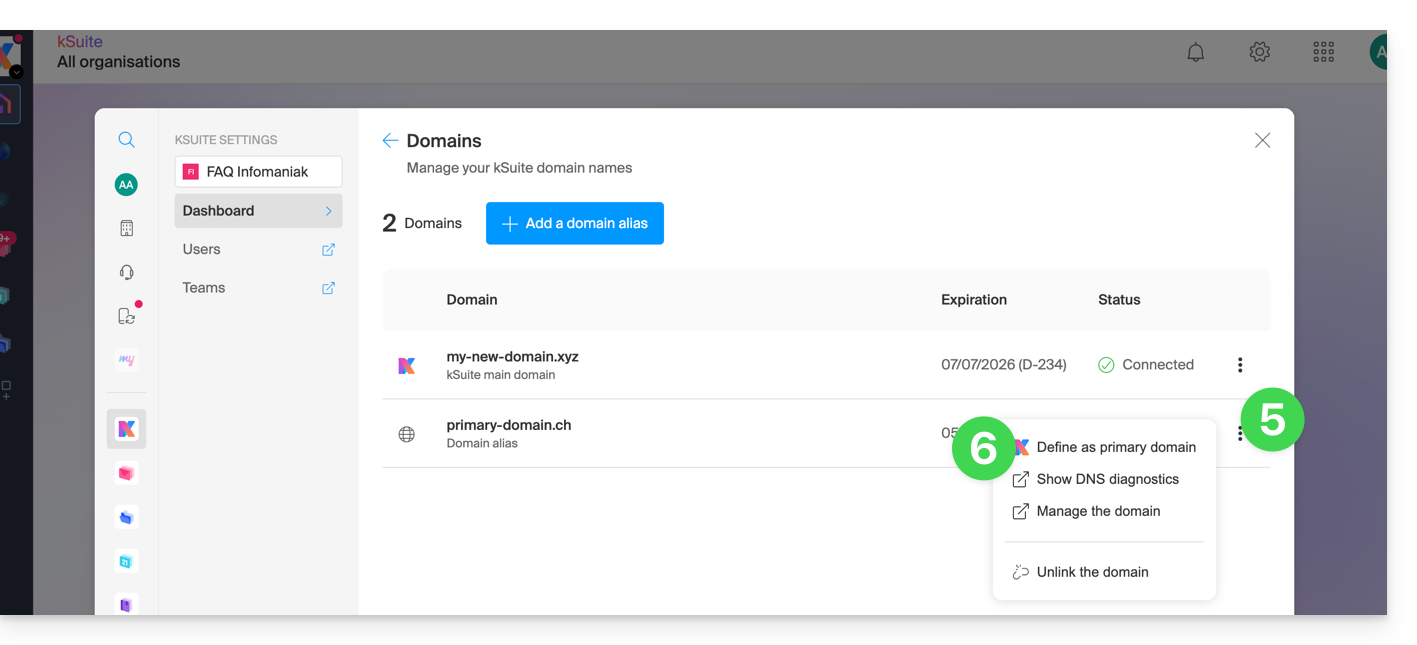
- Aparecen informaciones, haga clic en el botón Continuar.
- Tome conocimiento de las informaciones en pantalla y luego valide su lectura.
- Haga clic en el botón Continuar:

- Haga clic en el botón Confirmar:
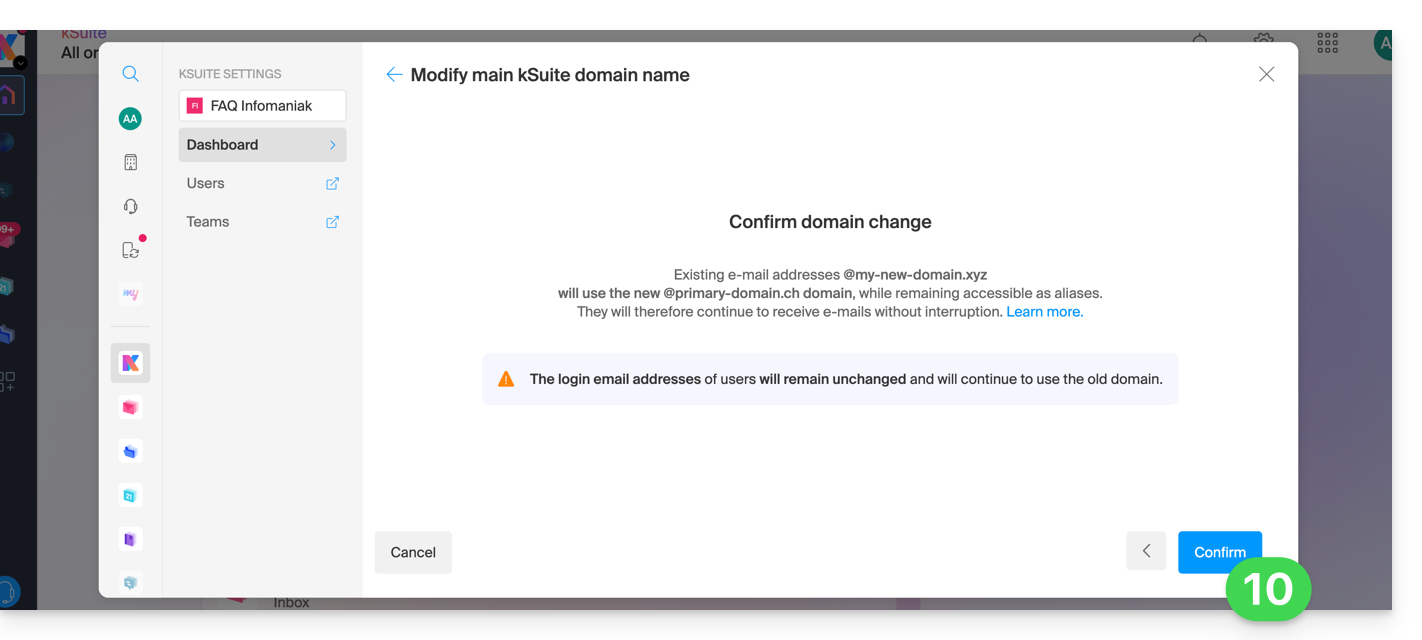
Repercusión en el Servicio de Correo
Al invertir el nombre de dominio de la kSuite anterior, el Servicio de Correo dentro de kSuite se actualiza automáticamente. Pasa de:
… a esto:
Esta guía explica cómo agregar o eliminar contactos en las libretas de direcciones de la aplicación web Contactos de Infomaniak (servicio en línea ksuite.infomaniak.com/contacts).
Agregar un nuevo contacto
Para agregar una nueva ficha de contacto en una libreta de direcciones:
- Haga clic aquí para acceder a la aplicación web Contactos de Infomaniak (servicio en línea ksuite.infomaniak.com/contacts).
- Haga clic en Nuevo contacto en la parte superior izquierda.
- Elija la libreta de direcciones existente en la que agregar el contacto.
- Rellene la información principal (o adicional mediante el enlace en la parte inferior derecha).
- Valide con el botón Guardar:

Agregar a partir de contactos frecuentemente utilizados
Puede completar una libreta de direcciones a partir de los contactos frecuentes sugeridos por la aplicación (según su uso de la aplicación web Mail). Los nombres/apellidos/correos electrónicos se completarán automáticamente si están disponibles:
- Haga clic aquí para acceder a la aplicación web Contactos de Infomaniak (servicio en línea ksuite.infomaniak.com/contacts).
- Haga clic en Contactos sugeridos en el menú lateral izquierdo.
- Haga clic en el menú de acción ⋮ a la derecha del contacto correspondiente…
- … o en el menú de acción ⋮ en el panel lateral derecho.
- Haga clic en Agregar para agregar el contacto a una libreta de direcciones existente:

- Complete la información del contacto si es necesario y luego haga clic en Guardar.
Para agregar de una vez todos los contactos sugeridos:
- Haga clic en la parte superior de la columna para seleccionar todos los contactos.
- Luego, haga clic en el ícono que aparece en la parte superior de la tabla.
- Elija la libreta de direcciones existente en la que agregar los contactos.
- Haga clic en el botón para guardar todos los contactos seleccionados:

Eliminar uno o varios contactos
Para eliminar un contacto de sus listas:
- Haga clic aquí para acceder a la aplicación web Contactos de Infomaniak (servicio en línea ksuite.infomaniak.com/contacts).
- Seleccione la libreta de direcciones en la que desea eliminar los contactos:

- Seleccione el o los contactos a eliminar.
- El icono Papelera se muestra en la parte superior de la columna, lo que le permite eliminar los contactos seleccionados:

- Atención, la visualización de todos los contactos no siempre permite una eliminación, si entre ellos hay contactos de Organizaciones de las que no es administrador.
Esta guía explica cómo tener varios nombres de dominio vinculados a una kSuite existente, añadiéndole nombres de dominio adicionales.
Requisitos previos
- Poseer el nuevo nombre de dominio (si es necesario habrá que crearlo previamente).
- Toma conocimiento de las indicaciones de esta otra guía en aplicando las indicaciones correspondientes a su situación (esto para que el nombre de dominio funcione cuando esté vinculado a su kSuite).
Añadir un nombre de dominio a kSuite
Una vez que el nuevo nombre de dominio está listo para ser utilizado junto con el antiguo, hay que añadirlo a kSuite:
- Haga clic aquí para acceder a la gestión de su kSuite (¿necesita ayuda?).
- Haga clic en el icono Configuración en la parte superior derecha.
- Haga clic en kSuite en el menú lateral izquierdo.
- Haga clic en Dominios:

- Haga clic en el botón azul Añadir un dominio alias:

- Elija el dominio a vincular entre los de su Organización (aún disponible, es decir, no vinculado a ningún servicio) o introduzca un nombre de dominio externo (leer los requisitos previos).
- Haga clic en el botón para añadir el dominio:
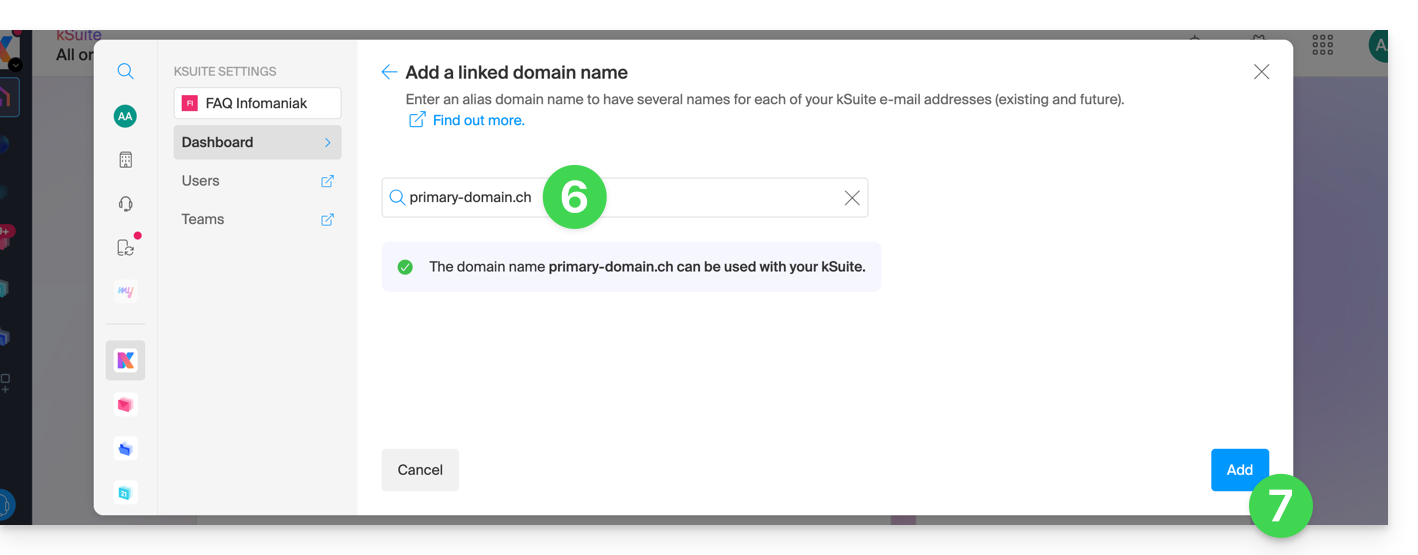
- El dominio está correctamente vinculado:
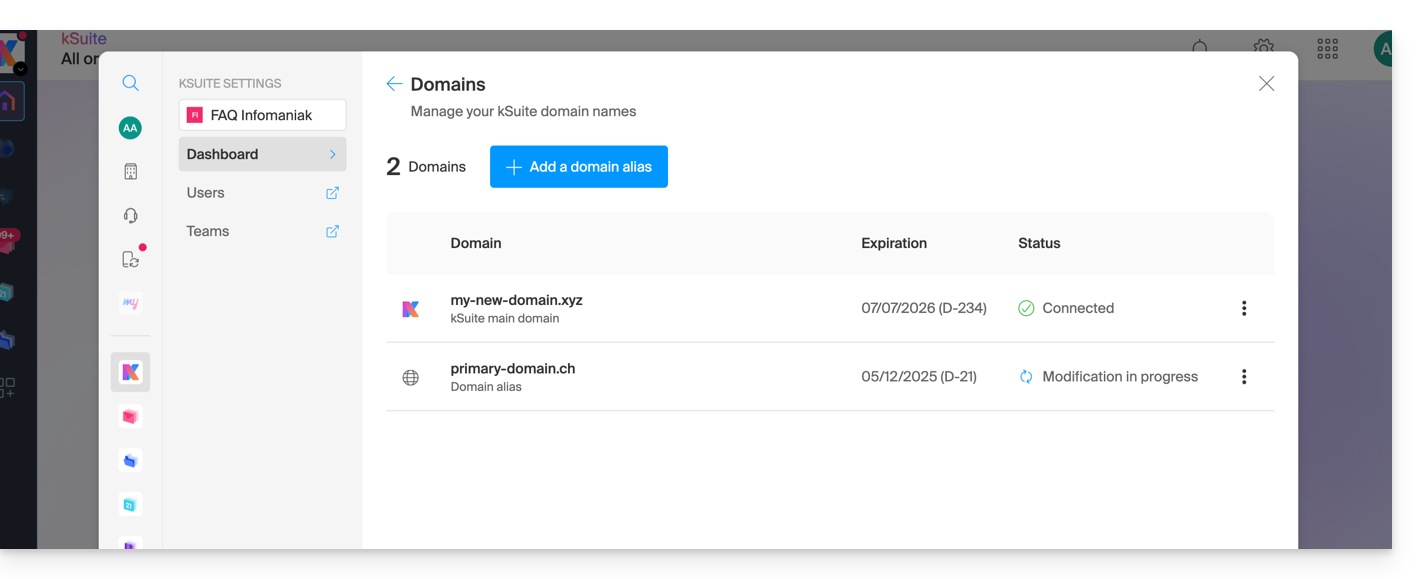
También puede considerar una inversión del nombre de dominio adicional vinculado a kSuite, con su dominio principal, para modificar el nombre de dominio de su kSuite.
Esta guía explica cómo imprimir un calendario / agenda desde la aplicación web Calendar de Infomaniak (servicio en línea ksuite.infomaniak.com/calendar).
Imprimir el contenido de un calendario / agenda
Si solo utiliza la función de impresión de su navegador con Calendar, imprimirá la interfaz y no necesariamente el contenido del calendario. Para imprimir la lista de su programación (independientemente del modo de visualización habitualmente seleccionado):
- Haga clic aquí para acceder a la aplicación web Calendar de Infomaniak (servicio en línea ksuite.infomaniak.com/calendar).
- Haga clic en el icono de la impresora situado en la esquina superior derecha:
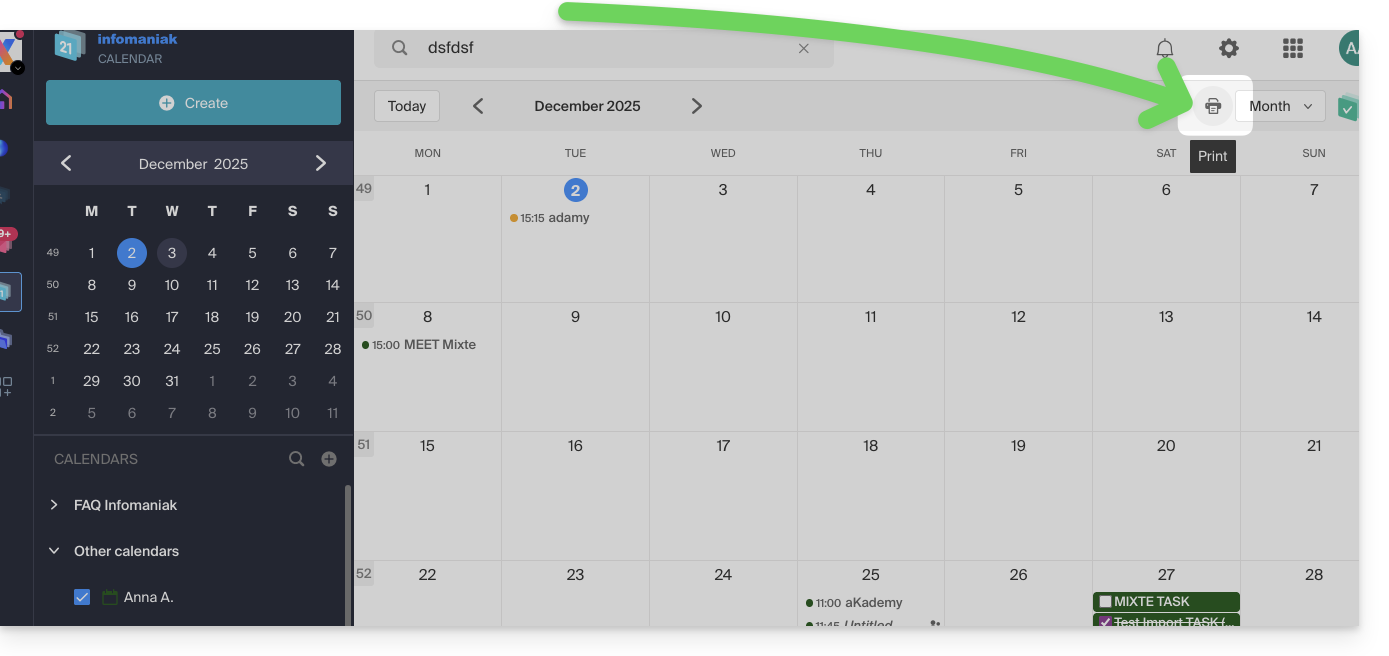
Esta guía explica cómo registrar y exportar sus contactos desde las libretas de direcciones de la aplicación web Contactos de Infomaniak (servicio en línea ksuite.infomaniak.com/contactos).
Prólogo
- No es posible exportar un directorio de la Organización.
- El formato obtenido al exportar es el tipo VCard (
.vcf).
Exportar contactos
Para seleccionar los contactos o la libreta de direcciones a exportar:
- Haga clic aquí para acceder a la aplicación web Contactos de Infomaniak (servicio en línea ksuite.infomaniak.com/contactos).
- Haga clic en la flecha para desplegar la sección Acciones avanzadas.
- Haga clic en el menú Exportar.
- Haga clic en la libreta de direcciones a exportar.
- Haga clic en el botón Exportar:
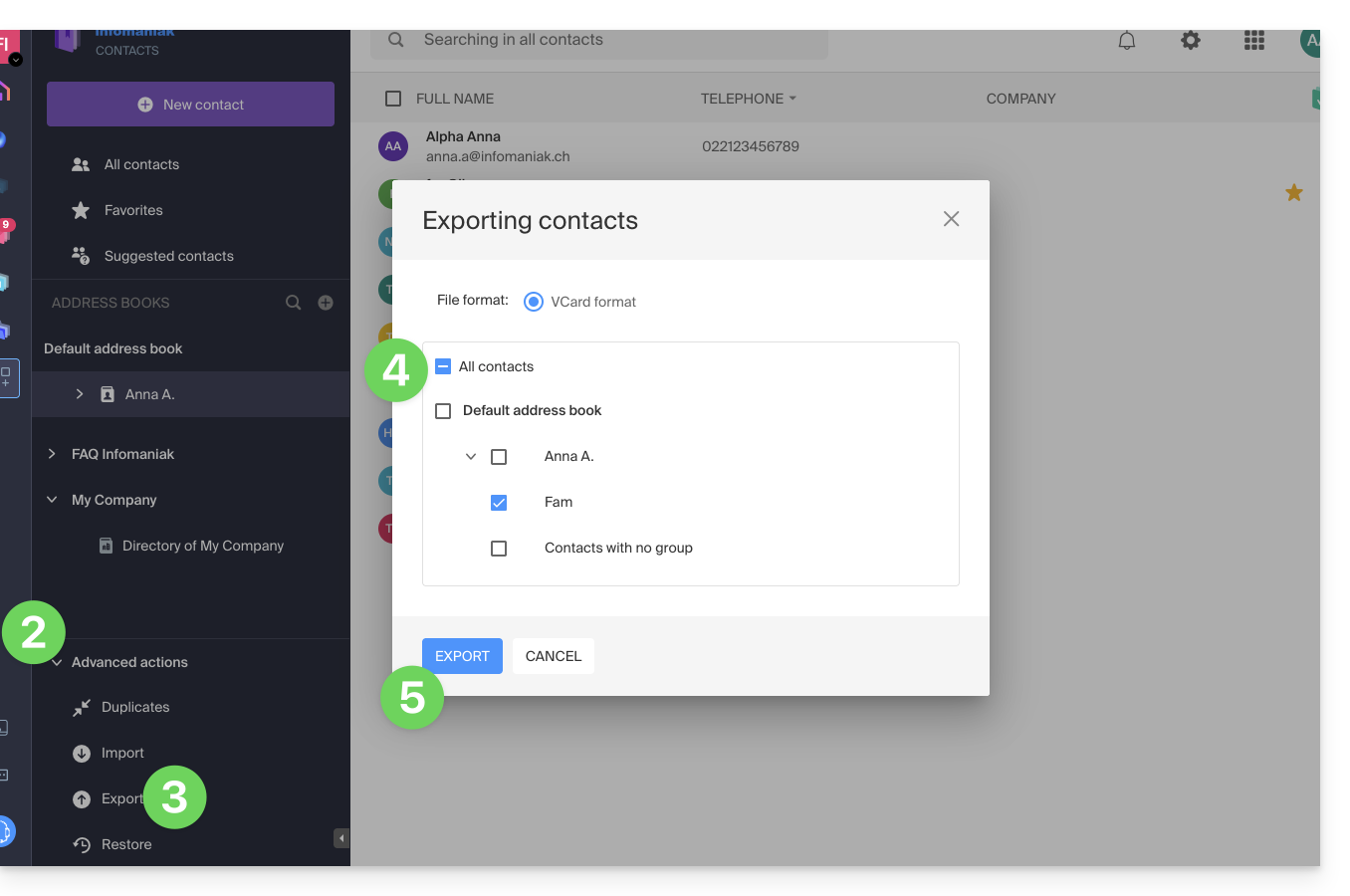
- Elija la ubicación en su dispositivo donde guardar el archivo VCF con sus contactos.
Luego podrá abrirlo en los contactos de macOS o en cualquier aplicación compatible.

